- Pengarang Lauren Nevill [email protected].
- Public 2024-01-11 01:07.
- Terakhir diubah 2025-01-23 15:20.
Dalam beberapa kasus, percakapan Skype perlu direkam untuk pemutaran nanti. Ini sangat berguna jika Anda menasihati seseorang tentang masalah yang sulit, atau jika seseorang menasihati Anda.

Diperlukan
Untuk merekam percakapan Anda, gunakan program yang dirancang khusus untuk tujuan ini: Perekam Skype MP3. Anda dapat mengunduhnya di situs web resmi program di www.voipcallrecording.com
instruksi
Langkah 1
Unduh program dan instal di komputer Anda dengan menjalankan file Setup. File yang diunduh akan dalam format arsip, dan Anda perlu membuka atau membongkar arsip untuk menjalankan file Setup.
Langkah 2
Setelah program terinstal, buka dengan mengklik dua kali pada ikon program.
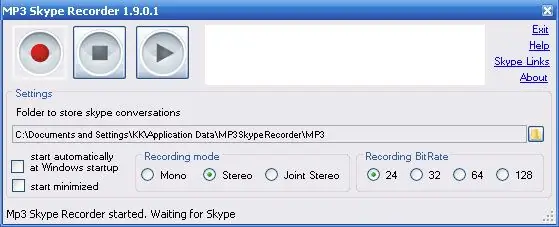
Langkah 3
Sekarang Anda perlu mengonfigurasi program, menentukan folder tempat file percakapan akan direkam, serta mode perekaman mono atau stereo, kualitas perekaman.
Untuk menentukan folder, klik ikon folder di sebelah kanan, dan di jendela yang terbuka, pilih lokasi yang diinginkan di komputer Anda. Anda dapat menemukan file yang direkam di sini nanti.
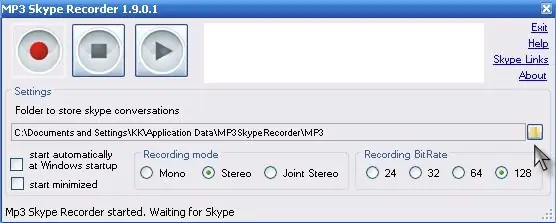
Langkah 4
Untuk menyesuaikan kualitas perekaman, pilih mode Stereo dan atur kecepatan bit audio: 24, 32, 64, 128. Semakin tinggi kecepatan bit, semakin baik kualitas perekaman. Pilih “128” untuk kualitas suara terbaik.
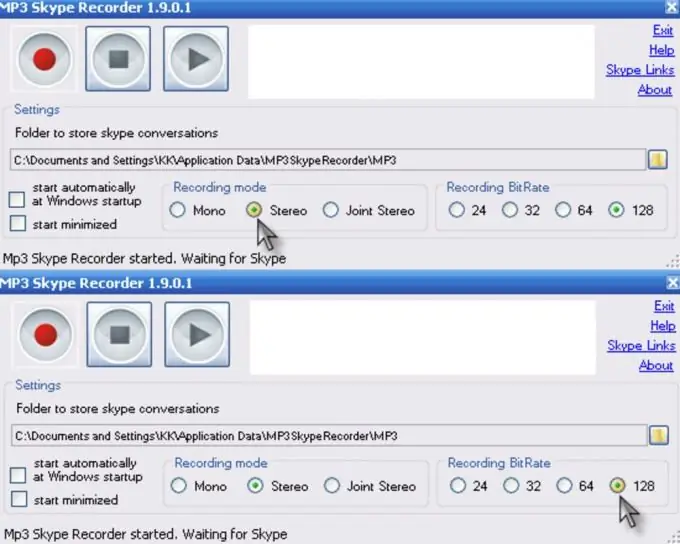
Langkah 5
Anda sekarang siap untuk merekam. Mulailah percakapan, dan pada saat yang tepat, tekan tombol Rekam dalam bentuk lingkaran merah. Anda dapat berhenti merekam dengan mengklik tombol Stop.






